win7 安装程序正在启动服务怎么办 安装win7系统停留在安装程序正在启动服务如何解决
更新时间:2023-03-07 14:13:01作者:qiaoyun
电脑在安装系统的时候,经常会因为各种原因而出现一些问题,比如近日有用户在安装win7系统的时候,反映说遇到了停留在安装程序正在启动服务的界面,导致安装失败,该怎么办呢,本文给大家介绍一下win7 安装程序正在启动服务的解决方法。
方法如下:
1、使用Windows光盘或者U盘引导,进入系统安装界面。按【Shift + F10】打开命令提示符。
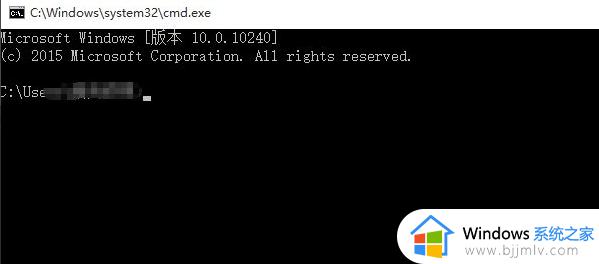
2、输入【Diskpart】(不用输入引号,下同),按【回车】,进入操作界面。
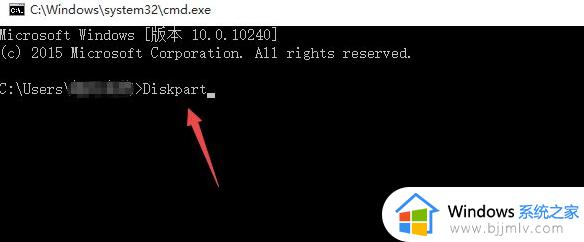
3、输入【list disk】,按【回车】查看磁盘信息,注意看磁盘容量来选择。图中465G的Disk 0是硬盘,3852M的Disk 1是用于Win7安装的U盘。
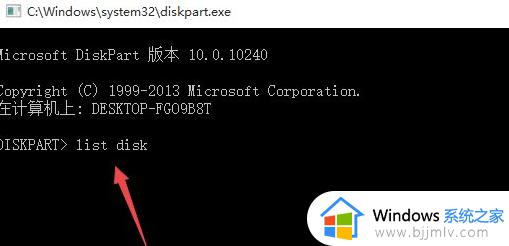
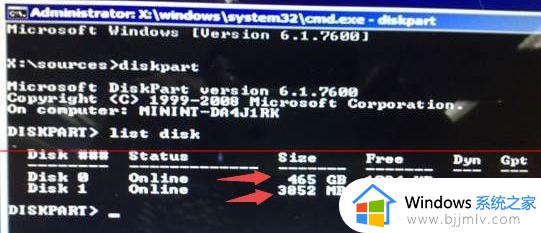
4、输入【select disk 0】,按【回车】,即选择disk 0为当前操作的磁盘。

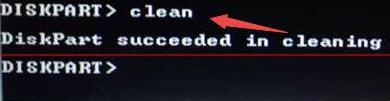
6、输入【convert mbr】,按【回车】,即转换为MBR分区(输入【convert mGUID】,按【回车】,即转换为GUID分区。
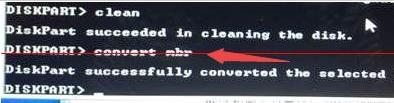
7、操作完成,关闭此命令提示符窗口,继续按照正常的方法安装Win7系统即可。

上述给大家介绍的就是win7 安装程序正在启动服务的详细解决方法,有遇到一样情况的小伙伴们可以尝试上面的方法步骤来进行解决吧。
win7 安装程序正在启动服务怎么办 安装win7系统停留在安装程序正在启动服务如何解决相关教程
- win7一直显示安装程序正在启动服务怎么办 win7显示安装程序正在启动服务怎么回事
- 戴尔安装win7卡在正在启动Windows怎么回事 dell电脑安装win7后一直停留在正在启动windows如何修复
- win7怎么安装驱动 win7系统安装驱动程序教程
- win7装系统卡在更新注册表配置这里怎么办 win7安装程序正在更新注册表设置卡死怎么解决
- win7停留在正在启动windows怎么办 win7在正在启动windows卡住不动如何解决
- win7安装卡在正在启动windows界面很长时间怎么解决
- win7安装网络适配器的驱动程序在哪 win7怎么安装网络适配器的驱动程序
- nvidia安装程序失败win7如何解决 win7nvidia安装程序失败怎么办
- win7安装usb3.0驱动详细教程 win7怎么安装usb3.0驱动程序
- 如何安装显卡驱动win7 win7怎么安装显卡驱动程序
- win7系统如何设置开机问候语 win7电脑怎么设置开机问候语
- windows 7怎么升级为windows 11 win7如何升级到windows11系统
- 惠普电脑win10改win7 bios设置方法 hp电脑win10改win7怎么设置bios
- 惠普打印机win7驱动安装教程 win7惠普打印机驱动怎么安装
- 华为手机投屏到电脑win7的方法 华为手机怎么投屏到win7系统电脑上
- win7如何设置每天定时关机 win7设置每天定时关机命令方法
热门推荐
win7系统教程推荐
- 1 windows 7怎么升级为windows 11 win7如何升级到windows11系统
- 2 华为手机投屏到电脑win7的方法 华为手机怎么投屏到win7系统电脑上
- 3 win7如何更改文件类型 win7怎样更改文件类型
- 4 红色警戒win7黑屏怎么解决 win7红警进去黑屏的解决办法
- 5 win7如何查看剪贴板全部记录 win7怎么看剪贴板历史记录
- 6 win7开机蓝屏0x0000005a怎么办 win7蓝屏0x000000a5的解决方法
- 7 win7 msvcr110.dll丢失的解决方法 win7 msvcr110.dll丢失怎样修复
- 8 0x000003e3解决共享打印机win7的步骤 win7打印机共享错误0x000003e如何解决
- 9 win7没网如何安装网卡驱动 win7没有网络怎么安装网卡驱动
- 10 电脑怎么设置自动保存文件win7 win7电脑设置自动保存文档的方法
win7系统推荐
- 1 雨林木风ghost win7 64位优化稳定版下载v2024.07
- 2 惠普笔记本ghost win7 64位最新纯净版下载v2024.07
- 3 深度技术ghost win7 32位稳定精简版下载v2024.07
- 4 深度技术ghost win7 64位装机纯净版下载v2024.07
- 5 电脑公司ghost win7 64位中文专业版下载v2024.07
- 6 大地系统ghost win7 32位全新快速安装版下载v2024.07
- 7 电脑公司ghost win7 64位全新旗舰版下载v2024.07
- 8 雨林木风ghost win7 64位官网专业版下载v2024.06
- 9 深度技术ghost win7 32位万能纯净版下载v2024.06
- 10 联想笔记本ghost win7 32位永久免激活版下载v2024.06